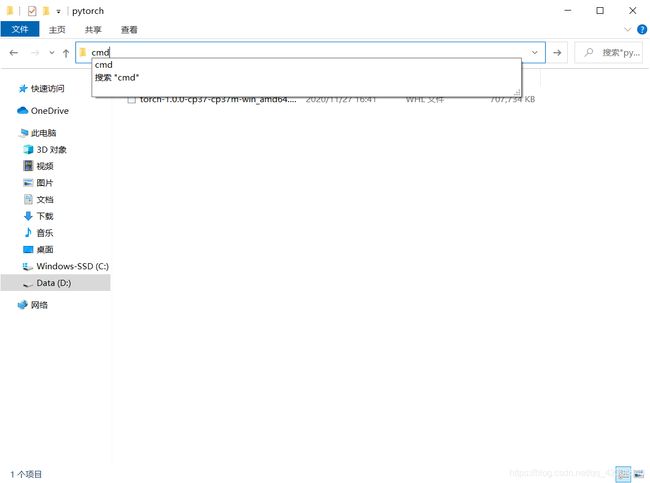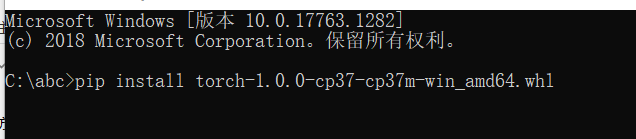pytorch-gpu安装教程
1、先确定你的python版本,方法是去cmd输入python回车,就可以看见了。比如
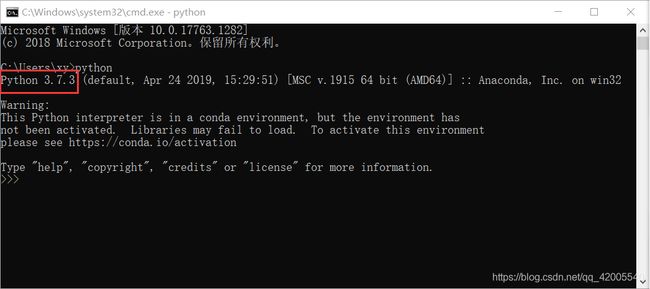
2、确定你的操作系统(win?Mac? Linux?)
3、确定你的电脑支持GPU加速
右击“此电脑”----选择“管理”—选择设备管理器—选择“显示适配器”就可以查看你的电脑是不是英伟达显卡(必须是英伟达的显卡,并且高于gtx950M以上级别)
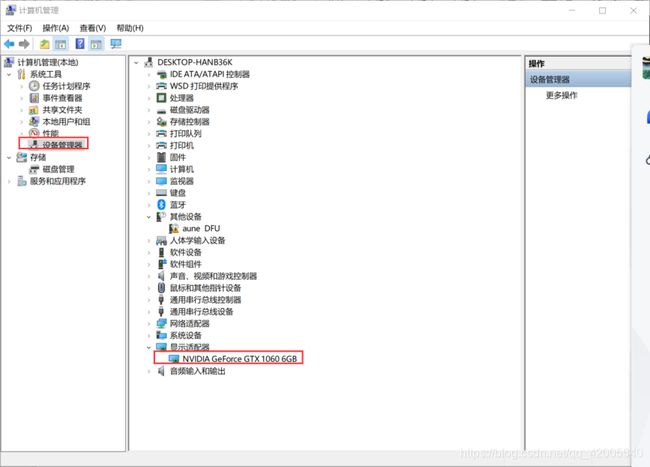
4、如果第3步检测出来支持GPU加速,需要下载和安装cuda和cudnn。
链接:https://pan.baidu.com/s/1Cdv8yVbdjRPGusMjPXbqAw
提取码:3pqm
安装cuda的时候要定要住,选择自定义安装,其他默认。参考截图:
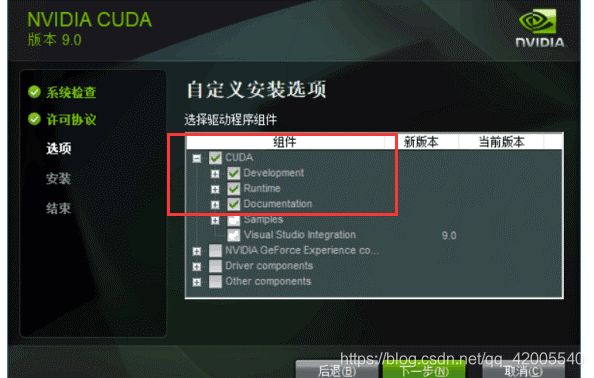
安装好cuda后,解压缩cudnn,得到一个cuda文件夹,复制里面的全部文件。粘贴到如下位置:

粘贴的时候,选择覆盖即可。
5、去pytorch官网下载离线whl文件
https://pytorch.org/get-started/previous-versions/
首先选择适合你的cuda版本(如果没有cuda,直接选择cpu的pytorch版本)
然后选择适合你的pytorch版本(比如你想安装1.0版本),截图如下:

比如我现在用的是cuda10,就打开对应的网站:
https://download.pytorch.org/whl/cu100/torch_stable.html
然后选择对应的pytorch1.0:
其中cp表示你的python版本,比如我的是python是3.7 就选择cp37的
Win表示适用于windwos操作系统 amd64表示支持64位系统 86表示支持32位操作系统 linux表示支持linux操作系统(比如ubunutu)
6、下载后,得到一个whl文件,假设这个文件放到了c盘abc文件下:

7、在这个abc文件夹下,启动cmd(去路径栏输入cmd回车即可),然后输入
pip install torch-1.0.0-cp37-cp37m-win_amd64.whl回车即可。
继续输入pip install torchvision==0.2.1 -i https://pypi.douban.com/simple
然后回车安装
安装结束